Un site WooCommerce a des besoins différents et uniques par rapport à d’autres types de sites web. Pour commencer, le temps pendant lequel la boutique est en ligne est l’un des aspects les plus importants à prendre en compte. Cela doit presque être une obsession pour un propriétaire avisé de boutique.
Le staging WooCommerce est une tactique qui vous permet de garder votre boutique en ligne en production, tout en l’améliorant et en la mettant à jour.
D’une manière générale, un site de staging est une copie de votre site en ligne qui n’est pas accessible au public. C’est une simplification excessive, mais si vous y pensez de cette façon, vous commencerez à voir ce qu’il peut faire pour vous. Avec un site de staging en place, vous pouvez effectuer des mises à jour, tester des choix de conception et travailler sur votre site sans avoir d’impact sur la boutique en ligne.
Dans cet article, nous allons vous montrer tout ce que vous devez savoir sur le staging de WooCommerce. À la fin, vous saurez si cela vous convient et comment le mettre en place.
Qu’est-ce que le staging ?
Le staging est un moyen d’héberger votre site en production, sans le montrer au public. Cela semble contre-intuitif jusqu’à ce que vous compreniez que vous apporterez des modifications à un site de staging avant de les pousser vers votre instance réelle. Considérez-le comme une copie de votre site que vous utiliserez comme banc d’essai, avant de publier les bonnes modifications.
C’est ce concept qui est important pour l’ensemble du processus. Dans la plupart des cas, vous ne voulez pas apporter de modifications à votre site en production. En effet, n’importe laquelle de ces modifications pourrait causer un problème, et à ce moment-là, votre site ne fonctionnerait pas correctement ou cesserait complètement de fonctionner, stoppant ainsi vos utilisateurs et vos ventes.
Le processus général consiste à cloner les fichiers de votre site ainsi que votre base de données. Cela se fera sur un autre serveur, dans votre environnement de développement local, ou les deux, en fonction de votre flux de travail (nous y reviendrons plus tard). Une fois que vous avez terminé votre travail, vous pouvez repasser par ces étapes pour progresser – ainsi d’une installation locale à votre serveur de staging, ou du staging à la mise en production.
Pendant tout ce temps, votre site en production reste dans son ancien état de fonctionnement, sans subir les effets de vos modifications. Bien sûr, une fois que vous aurez poussé ces changements de votre environnement de staging vers votre serveur en production, votre site sera mis à jour.
Dans l’ensemble, l’environnement de staging est une garantie contre les problèmes de votre site pendant que vous effectuez des modifications. Une fois que vous avez déterminé que ces changements sont prêts, vous pouvez les envoyer sur votre site réel.
Avez-vous besoin de staging WooCommerce ?
Nous admettons que cela peut sembler être un flux de travail alambiqué, d’autant plus que la plupart des propriétaires de sites sont novices dans le concept de développement en local. Cependant, le staging WooCommerce est un choix judicieux pour une raison importante : le temps de fonctionnement.
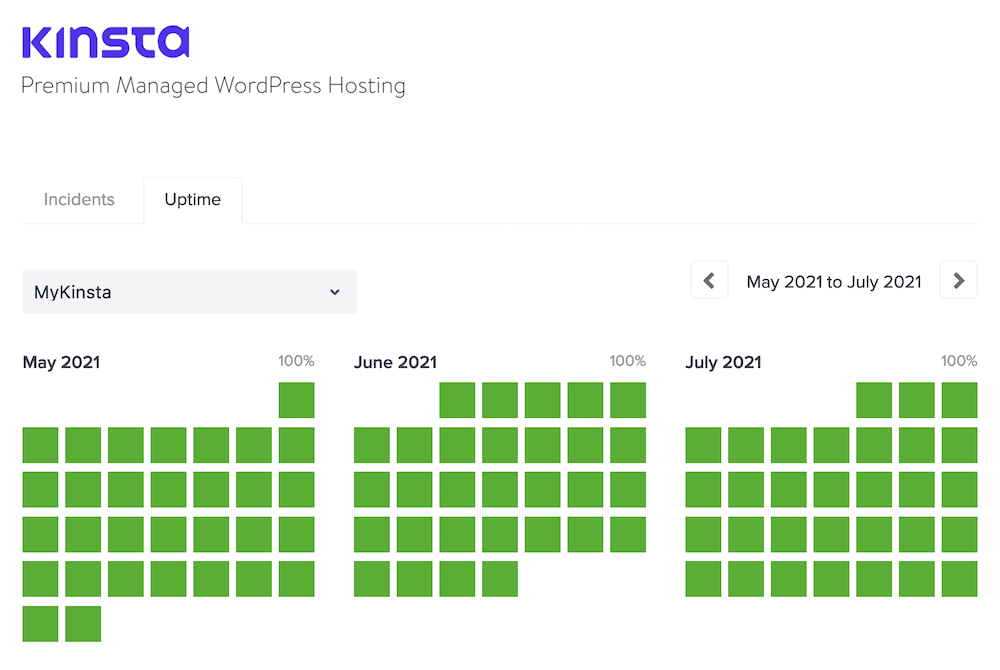
L’utilisation publique du eCommerce est en hausse, et elle sera quasi omniprésente à l’avenir. Qui plus est, les marchés de eCommerce les plus populaires s’étendent sur toute la planète. Cela signifie que vous devrez être prêt à faire face à un flux de trafic quasi constant.
En d’autres termes, vous devrez maintenir le temps de fonctionnement de votre site.
Le staging WooCommerce vous permet de garder votre site en ligne pendant que vous testez les changements en toute sécurité. Il offre une myriade d’avantages :
- Vous disposez de beaucoup de temps pour travailler sur les aspects de votre site dont vous avez besoin, sans vous soucier des temps d’arrêt.
- Un site de staging n’affectera jamais votre serveur réel, ce qui vous protège des erreurs.
- Vous pouvez tester les refontes et les mises à jour de l’interface utilisateur (IU) sans affecter l’utilisateur final.
- Si vous avez une équipe de développement, il y a une division naturelle du travail ici. Ils peuvent travailler sur la conception et la fonctionnalité de votre site en toute tranquillité pendant que vous vous concentrez sur l’optimisation de votre productivité à l’aide d’une conception éprouvée.
Il y a beaucoup plus d’avantages au staging WooCommerce, et ils seront tous uniques à votre propre configuration. Quoi qu’il en soit, si vous répartissez votre site et votre développement entre les sites locaux, les sites de staging et les sites en production, vous maintiendrez votre temps de fonctionnement élevé et vos bénéfices.
Quand utiliser le staging WooCommerce
Nous avons déjà abordé certains des cas d’utilisation du staging WooCommerce, mais il est utile de vous donner plus de détails sur certaines situations spécifiques.
À première vue, les simples mises à jour et ajustements de votre site ne semblent pas être la meilleure utilisation du staging WooCommerce. Après tout, la mise en place de ce système nécessite une certaine réflexion, et il est souvent plus simple d’effectuer ces changements sur votre site en production. Cependant, nous sommes d’avis que les changements de base sont la meilleure raison d’utiliser le staging.
En effet, une mise à jour du cœur, du thème et des extensions de WordPress peut affecter un site tout autant qu’un écran blanc de la mort (WSoD) ou une autre erreur. Ces types de mises à jour apportent toujours des modifications à vos fichiers, et s’il y a une incompatibilité, vous aurez un site hors ligne.

Dans le cas de mises à jour du cœur qui tournent mal, les dégâts peuvent être irréversibles. C’est évidemment plus désastreux qu’une erreur réparable, mais même avec cette dernière, vous aurez du travail à faire. Par exemple :
- Vous devrez vous connecter au serveur de votre site via le protocole de transfert de fichiers sécurisé (SFTP).
- Ensuite, vous voudrez trouver le thème ou l’extension coupable, ce qui implique souvent de tout désactiver et d’effectuer des vérifications individuelles.
- À partir de là, vous voudrez trier la fonctionnalité que le thème ou l’extension vous offre. Dans le premier cas, votre site aura vraisemblablement l’air cassé, tandis que le second pourrait faire disparaître certaines fonctionnalités essentielles.
Bien qu’il s’agisse de l’un des problèmes les plus simples à résoudre, une incompatibilité de thème ou d’extension n’en reste pas moins un casse-tête. Le plus important est qu’elle introduit des temps d’arrêt, ce qui aura un effet sur vos revenus et vos chiffres de trafic.
Vous pouvez également étendre ce constat aux installations d’extensions et de thèmes. Bien sûr, les installations et les mises à jour sont des actions différentes, mais elles concernent toutes deux la modification et l’ajout de fichiers. En tant que tel, il n’est pas difficile de comprendre comment l’installation d’une nouvelle extension ou d’un nouveau thème sur un site de staging WooCommerce vous permettra de tester les bogues et les incompatibilités du nouvel ajout avant de le mettre en production.
En fait, en ce qui concerne les installations de thèmes, vous ne le ferez vraiment que si vous cherchez à remodeler votre site. Il s’agit d’un cas d’utilisation essentiel pour le staging, et nous dirions que les refontes sont l’une des seules situations où vous pourriez envisager d’utiliser cette technique.
Comme vous pouvez le constater, le staging WooCommerce est bien plus qu’un environnement de sandbox de conception.
Utiliser le staging comme une sauvegarde
Certains utilisateurs affirmeront également que si vous copiez un site complet en production vers un environnement de staging, cela constitue également une sauvegarde complète de votre site. La vérité ici est plus compliquée.
D’une part, oui, votre site entier est disponible dans un environnement différent au cas où le pire se produirait. Cependant, cette « sauvegarde » n’est qu’un instantané de votre site à un moment beaucoup plus ancien.

Il faudrait une chance incroyable pour mettre staging votre site en production juste avant qu’il ne soit frappé par une erreur. De plus, si vous utilisez le staging, vous n’utiliserez pas toujours la base de données la plus récente, car une mise à jour n’est pas toujours nécessaire pour l’application. En fait, la plupart des processus de staging ne poussent pas la base de données du staging vers le site en production, car les données seront toujours périmées.
Cela est particulièrement vrai pour les sites WooCommerce, où vous pouvez connaître plusieurs ventes par minute. Imaginez une situation dans laquelle vous poussez un site de staging en production après un certain temps, pour ensuite effacer plusieurs centaines de commandes.
Options pour le staging WooCommerce
Beaucoup d’entreprises web, d’hébergeurs et de développeurs avisés reconnaissent que le staging en général est important pour la plupart des propriétaires de sites. En tant que tel, il existe de nombreuses façons de mettre en staging votre site, et elles vous seront toutes familières si vous utilisez WordPress :
- Votre hébergeur peut vous permettre de mettre en place un système de staging, mais ce n’est pas le cas de tous. C’est une bonne option, car vous n’aurez pas besoin de naviguer vers un autre tableau de bord et une autre interface.
- Il existe des extensions WordPress, telles que WP Stagecoach et WP Staging. De nombreux conseils suggèrent des extensions telles que Duplicator, mais ils ne peuvent pas reproduire la même fonctionnalité qu’une solution de staging.
- Il y a aussi l’option de mettre en place un site de staging manuel. Il s’agit d’un effort technique, et vous aurez besoin de beaucoup d’expertise pour y parvenir. Ce n’est peut-être pas la meilleure option pour la plupart des gens, mais c’est la plus puissante.
C’est toujours une bonne idée de vérifier d’abord ce que vous pouvez déjà réaliser avec vos outils et logiciels actuels. À ce titre, votre hébergeur est le premier endroit où vous devez regarder.
Pourquoi envisager des hébergeurs avec staging intégré
Malgré les avantages d’une approche manuelle – elle est puissante, adaptable à vos besoins et sous votre contrôle, ce n’est probablement pas la meilleure solution. Nous pensons que votre hébergeur offre le bon mélange de caractéristiques, de fonctionnalités, de convivialité, et plus encore, pour vous aider à mettre en place un staging WooCommerce.
Il y a beaucoup d’avantages à utiliser votre hébergement :
- Vous n’avez pas à vous soucier de la connexion de votre solution de staging avec votre serveur, car elle fait déjà partie de l’écosystème.
- Votre hébergeur sait comment configurer les serveurs, il sera donc l’expert de ce qui constitue un bon serveur de staging.
- De plus, vous pouvez mieux répliquer votre serveur en production en utilisant l’infrastructure de votre hébergeur. Dans de nombreux cas, ces serveurs auront les mêmes spécifications, les mêmes logiciels et la même optimisation.
- Il n’y aura pas de tableau de bord ou d’interface supplémentaire à contenter, ce qui est important du point de vue de l’utilisabilité. Beaucoup d’hébergeurs offrent une option de staging facile, avec aussi la possibilité de choisir ce que vous récupérez et poussez entre les serveurs.
Parce que nous croyons tellement en la puissance du staging, Kinsta a sa propre solution pour le mettre en place avec le moins de tracas possible. Dans la prochaine section, nous allons voir ce qu’elle offre.
Pourquoi Kinsta est l’hébergeur parfait pour un staging WooCommerce
Parmi les nombreuses fonctionnalités offertes par Kinsta, le staging robuste et intégré pour chaque installation WordPress est un atout majeur – cela inclut les sites WooCommerce. En fait, Kinsta dispose de 51.000 sites de staging utilisés et en cours d’utilisation !
Vous obtenez ici une solution complète. Cela inclut la possibilité de configurer, rafraîchir, supprimer et gérer votre environnement de staging. Il n’y a qu’un nombre minimal de clics entre vous et un site de staging, et il ne faut que quelques secondes pour pousser et récupérer des données et des fichiers entre votre environnement réel et votre environnement de staging.
De plus, vous pouvez créer un flux de travail complet si vous intégrez DevKinsta dans votre processus.
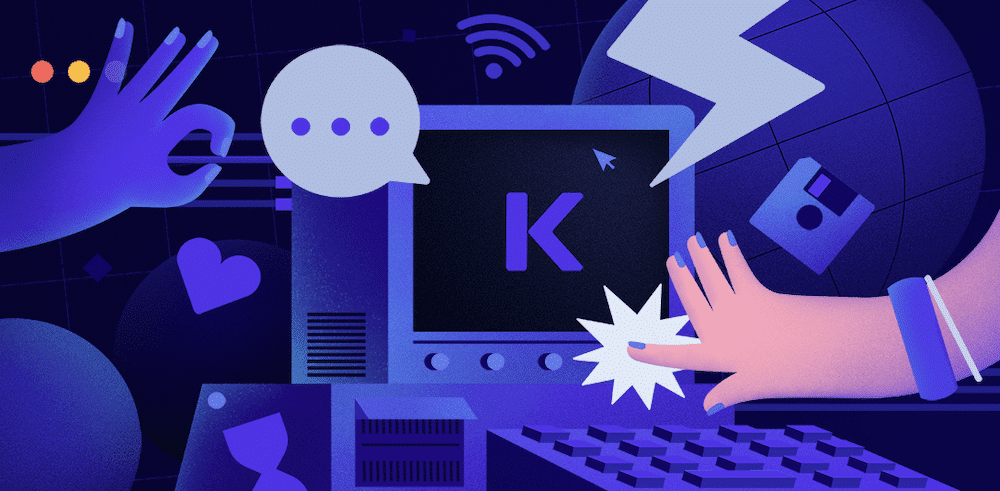
DevKinsta est un outil gratuit qui vous permet de pousser les sites locaux que vous développez vers un environnement de staging. Cela signifie que vous pouvez travailler sans gaspiller les ressources de votre serveur, puis tester ces changements sur votre serveur de staging.
Nous disposons de nombreuses informations sur le fonctionnement du staging de Kinsta dans notre base de connaissances. Cependant, nous allons vous montrer certaines des bases dans le reste de l’article.
Kinsta vous permet également de profiter de son module d’environnements de staging premium, qui vous permet d’ajouter jusqu’à 5 environnements de staging premium à votre site WordPress. Un environnement de staging premium est idéal pour les tests ou le développement de sites nécessitant beaucoup de ressources, comme un site web WooCommerce.
Comment configurer un staging WooCommerce (en utilisant Kinsta et DevKinsta)
Au cours des prochaines sections, nous allons vous montrer comment configurer un staging WooCommerce en utilisant à la fois la fonctionnalité de Kinsta et DevKinsta comme environnement local.
Cependant, avant d’allumer les panneaux de contrôle, il est bon de planifier le déroulement de votre processus.
1. Planifiez votre flux de travail
C’est un sujet que nous abordons ailleurs dans l’article, mais le staging WooCommerce ne consiste pas seulement à l’héberger sur un serveur différent pour tester les changements. Considérez-le comme une approche globale pour le développement de votre site. Pour cette raison, vous voudrez décider de ce flux de travail avant de faire quoi que ce soit d’autre.
Notre avis est d’adopter une approche à trois volets pour votre flux de travail de développement :
- Local : Vous travaillerez sur votre site dans un environnement « sandbox » sur votre propre ordinateur, ce qui vous laisse beaucoup de temps et aucune pression. Cependant, vous n’obtiendrez pas souvent une parité complète entre votre installation locale et le serveur en production.
- Staging : Cette option offre un environnement en ligne pour tester les modifications apportées à votre configuration locale, sur un serveur qui représente mieux votre site réel.
- Production : Il s’agit (bien sûr) de votre site public, ce qui signifie qu’il est le plus important à préserver pendant que vous effectuez des changements de conception et des mises à jour.
Ce flux de travail vous permet de travailler à votre propre rythme, sans toucher aux ressources d’hébergement, puis de faire évoluer le site à mesure que vous vous approchez d’une conception de niveau production. Toutefois, en plus de cela, vous voudrez également prendre en compte certains des aspects suivants :
- Synchronisation de la base de données : Il s’agit de l’une des plus grandes considérations à prendre en compte dans le cadre de votre staging WooCommerce. Vous déplacerez souvent une base de données active vers vos environnements locaux et de staging, mais vous ne pousserez pas cette base de données dans son intégralité. C’est la différence entre une bonne solution de staging et un outil de migration.
- Synchronisation des fichiers : De la même manière que pour votre base de données, vous devez tenir compte de la manière dont vous synchronisez les fichiers sur lesquels vous travaillez vers votre site réel. Il se peut que vous ne poussiez pas tout, mais seulement les fichiers modifiés. Cependant, il n’y a rien de mal à effectuer une synchronisation complète si cela a du sens.
Pour certains développeurs, Git est un intermédiaire important pour le processus de staging. En fait, Git est fantastique pour héberger les fichiers de votre thème et de votre site en utilisant une approche « push-to-deploy ». Cela vous permet de travailler sur un serveur local, de pousser des fichiers vers Git, et de configurer une macro ou un script pour déployer ces fichiers vers le serveur de staging ou le serveur en production.
Si vous avez la possibilité de ne jamais toucher à l’un de vos serveurs, vous avez moins de possibilités de « dégâts » à mesure que vous progressez dans chaque étape du flux de travail. C’est un autre avantage de la mise en scène, à notre avis.
2. Configuration de l’environnement de staging
Nous pouvons garder cette section courte, car l’activation du staging dans Kinsta est si simple ! Il y a trois étapes générales que vous voudrez suivre ici. Tout d’abord, connectez-vous à votre tableau de bord MyKinsta, et rendez-vous sur le site que vous souhaitez mettre en staging :

Ensuite, changez l’environnement de Live à Staging. Vous faites cela à partir du menu déroulant en haut à droite de l’écran

Une fois que vous aurez cliqué sur le bouton pour mettre en œuvre le staging, Kinsta fera sa magie et mettra les choses en place. Vous devrez probablement attendre environ 15 minutes avant que tout soit prêt. Cependant, vos réglages Secure Sockets Layers (SSL) seront également transférés, ce qui vous évite une étape supplémentaire.
3. Apporter des modifications au staging WooCommerce
La fonctionnalité de staging de Kinsta est fantastique et fonctionne avec presque tous les environnements de développement. Cependant, si vous choisissez d’utiliser l’application DevKinsta, vous pouvez accéder à quelques fonctionnalités supplémentaires (et intéressantes) pour faciliter votre expérience de staging WooCommerce.
Vous voudrez commencer par le processus d’importation vers DevKinsta. C’est un jeu d’enfant une fois que vous avez cliqué sur le bouton Ajouter un site – vous choisirez Importer depuis Kinsta parmi les options disponibles :
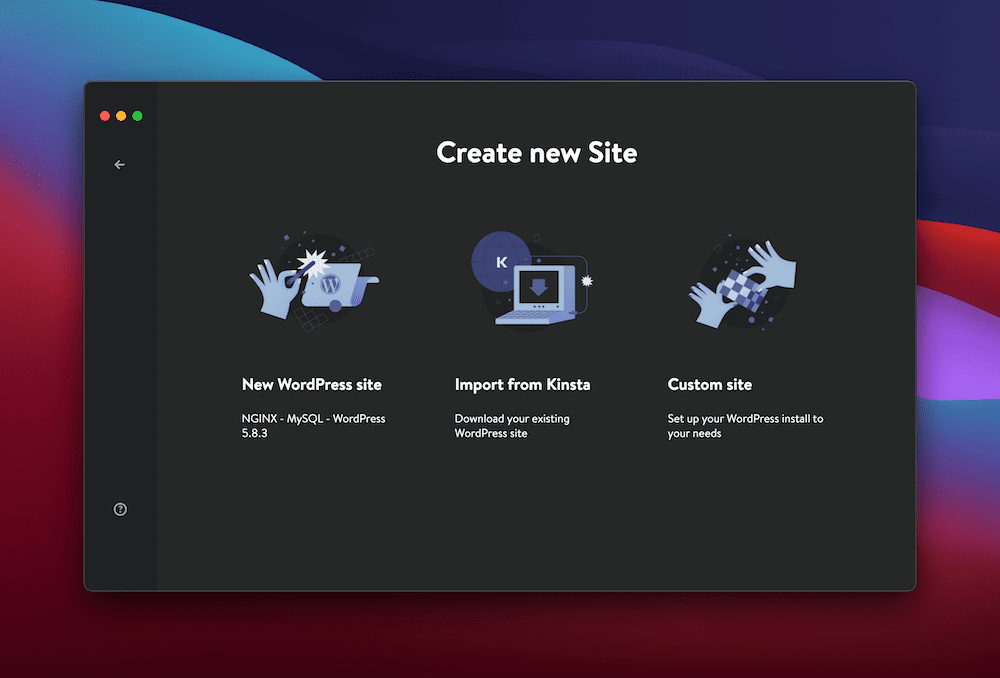
Vous savez ce qu’il faut faire à partir de maintenant : Développez votre site !
Bien sûr, toute tâche que vous choisissez d’entreprendre tout en travaillant dans DevKinsta nous convient, mais lorsque vous serez prêt, vous voudrez ramener ces changements dans votre environnement de staging.
4. Pousser les changements du staging vers la production
Tout comme l’importation de votre site dans DevKinsta, le transfert de ces changements vers votre serveur est un jeu d’enfant. Si vous cliquez sur le panneau Info de site dans DevKinsta, vous verrez le bouton Pousser vers le staging :
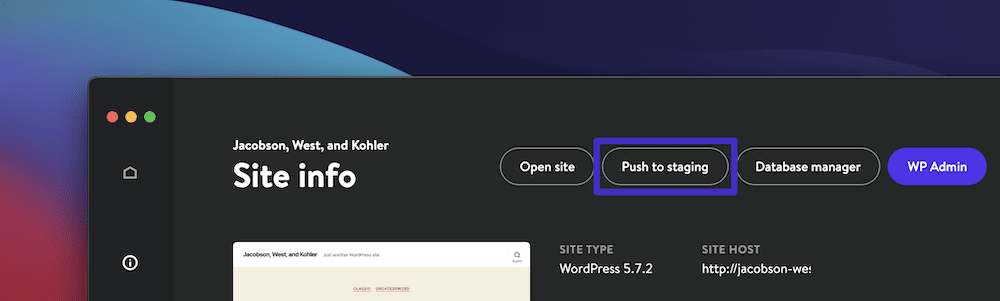
Cela semble trop simple, mais c’est tout ce que vous devez faire pour pousser votre site sur votre serveur. Cependant, vous voudrez effectuer quelques tâches supplémentaires avant de mettre en ligne ces modifications de staging.
Tout d’abord, effectuez un test complet de votre site maintenant qu’il est sur le serveur. Cela permettra de détecter toutes les incompatibilités que votre environnement local n’a pas mises en évidence.
Lorsque vous aurez terminé, il sera temps de pousser vos modifications en production.
Vous le ferez à partir du tableau de bord MyKinsta. Avec votre environnement de staging à l’écran, regardez à droite. Vous verrez un menu déroulant Actions de l’environnement. Si vous sélectionnez Pousser en production dans ce menu, l’évidence se produit :

Vous pouvez faire beaucoup plus avec l’excellente fonctionnalité de staging de Kinsta, et nous couvrons tout ce que vous devez savoir – y compris notre fonctionnalité de poussée sélective – sur notre base de connaissances.
Résumé
Le temps de fonctionnement du site est important – sans doute plus important pour les sites WooCommerce que toute autre fonctionnalité que vous envisagerez. En tant que tel, vous voudrez trouver des moyens d’augmenter ce temps de fonctionnement autant que possible afin de maximiser le temps dont vous disposez pour vendre aux clients. Le staging WooCommerce est l’un des meilleurs moyens de trouver ce temps de fonctionnement supplémentaire, tout en mettant à l’échelle, en développant, en redessinant et en optimisant votre boutique.
Au cours de cet article, nous avons discuté du staging de WooCommerce et des raisons pour lesquelles vous voudriez l’implémenter. Bien qu’il existe de nombreuses façons de configurer cette fonctionnalité, l’utilisation de votre hébergeur est sans doute la meilleure option. Kinsta offre à la fois un staging standard et des modules d’environnement de staging premium qui sont liés à l’environnement DevKinsta local. Cela signifie que vous pouvez conserver l’ensemble de l’écosystème de votre site dans des applications basées sur Kinsta, et bénéficier de temps de disponibilité élevés pour démarrer.
Pensez-vous que le staging WooCommerce peut être bénéfique pour votre entreprise, et si oui, comment pensez-vous qu’il vous aidera ? Faites-le nous savoir dans la section des commentaires ci-dessous !


